Mindannyian tudunk erről a Microsoft Edge Browser szolgáltatásról, ahol a webhelyre beírt hitelesítő adatokat (felhasználónév és jelszó) elmentjük. Nem kell újra megadnunk a hitelesítő adatokat, amikor legközelebb felkeressük a webhelyet. A böngésző automatikusan feltölti. Ha azonban szeretné frissíteni a jelszót, vagy módosítani szeretné a jelenlegi felhasználónevet és a böngészőben tárolt jelszót, akkor az alábbi lépésekkel könnyen megtehető.
Követendő lépések:
1. lépés: Nyissa meg a Microsoft Edge böngésző ablakot
2. lépés: Az ablak jobb felső sarkában
- Nyomja meg a Menü gombot (…)
- Válassza a Beállítások lehetőséget

3. lépés: A megjelenő Beállítások ablakban
- Kattintson Profil a bal oldali menüből
- Kattintson Jelszavak a jobb oldali menüből
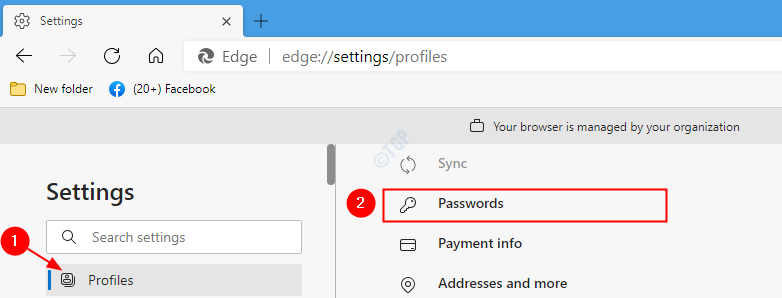
4. lépés: A Jelszavak ablakban görgessen lefelé, és keresse meg a Mentett jelszavak szakasz. Itt láthatja az összes felsorolt felhasználónevet és jelszót, amelyek megfelelnek a különböző webhelyeknek. Egy adott felhasználónév és jelszó módosításához
- Kattintson a három pont hitelesítő adatok (felhasználónév és jelszó) mellett
- Választ Szerkesztés a menüből

5. lépés: Most láthatja, hogy megnyílik a Windows biztonsági párbeszédpanel, írja be a PIN-kódot, és nyomja meg az Enter billentyűt
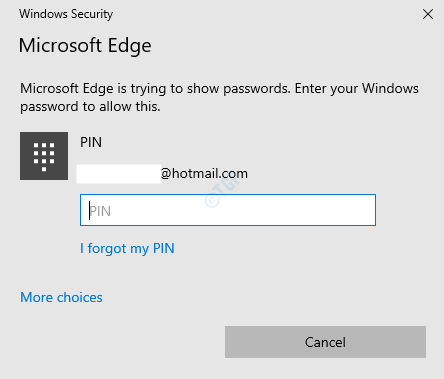
6. lépés: Most megnyílik a Jelszó szerkesztése ablak. Itt módosíthatja a felhasználónevet és a jelszót, majd kattintson a gombra Kész gomb

7. lépés: A frissített hitelesítő adatokat a Mentett jelszavak részben láthatja.
2. módszer: A címsorból
1. lépés: Nyissa meg a Microsoft Edge böngészőt. A címsorba írja be annak a webhelynek a címét, amelynek hitelesítő adatait (felhasználónév vagy jelszó) módosítani kell.
2. lépés: A címsáv jobb oldali sarkában,
- Kattintson a kulcsszerű ikon.
- Kattintson a Jelszavak kezelése gomb

3. lépés: Most kövesse az 1. módszer 4,5,6. Lépését.
Ez minden. Ezekkel az egyszerű változtatásokkal a hitelesítő adatok módosíthatók vagy frissíthetők az Edge-ben.
Köszönöm, hogy elolvasta. Reméljük, hogy ez a cikk informatív volt. Kérjük, tegye meg észrevételeit, és tájékoztasson minket, ha bármilyen problémája akad.


